
Tämä ohjelma on suureksi avuksi kaikille ihmisille, jotka ovat aloittamaan hankkeiden toteuttamisen, niille, jotka työskentelevät sosiaalisten verkostojen kanssa, ja niille, joiden on parannettava työtä, koska sillä on monia vaihtoehtoja, joiden avulla voit saavuttaa kaikki ammatilliset tavoitteet.
Yksi sen tarjoamista työkaluista on kloonausvaikutus; mikä on erittäin houkutteleva yleisölle. Tästä syystä on välttämätöntä, että tiedät oikean tavan soveltaa sitä ja parantaa siten videoitasi; sitten näytämme sinulle yksinkertaisen tavan tehdä se.
Adobe Premiere Pron tarjoamat työkalut
Voimme sanoa, että Adobe Premiere Pro on erittäin haluttu ohjelmisto kaikille sen tarjoamille toiminnoille tehdä ja muokata videoita, koska se tallentaa, muokkaa ja voit jakaa sen missä tahansa sosiaalisessa verkostossa. Voit käyttää sitä hiljaa matkapuhelimesi tai tietokoneesi mukavasti.
Voimme myös mainita, että on mahtava Internet-sisällöntuottajille, koska he voivat järjestää videonsa mieleisekseen tarjoamalla mahdollisuuden muokata videoita 4k-muodossa. Siinä on myös aikajana, joka helpottaa muokkaamista lisäämällä video- tai ääniraitoja, jolloin voimme nähdä kaikki leikkeet samanaikaisesti.
Sen avulla leikkeet on helppo leikata on erilaisia vaikutuksia jota voit käyttää haluamallasi tavalla, joten se on todella helppo sijoittaa. Sen avulla voimme sekoittaa tehosteita äänessä ja sijoittaa erityisiä siirtymiä.
Oleellisessa tämä ohjelma on erittäin helppo ymmärtää ja helppokäyttöinen, tunnustamalla kaikki olemassa olevat muodot. Mutta kloonausvaikutuksen suorittamiseksi on suositeltavaa tietää videoiden muokkaamisen perusteet tässä ohjelmassa. Tämä parantaa työtä.
Kuinka tehdä kloonausefekti Adobe Premiere -ohjelmassa?
Ensinnäkin On suositeltavaa, että henkilö on selkeä mitä haluat luoda ja miten haluat videon näyttävän, niin sinun on nauhoitettava erilaisia videoita, yksi eri asennossa, jonka haluat suorittaa efektin. Esimerkiksi haluat tehdä sen saman henkilön kanssa, tallentaa tämän henkilön eri paikkoihin ja sitten tehdä video tyhjään paikkaan.
Nyt lisäämme tallentamasi napsautukset ohjelmaan, jossa henkilön ensimmäinen napsautus, toisen hahmon toinen napsautus ja huoneen tyhjä tila jäävät. Ajamme päällekkäin (vedämme sen niin, että se muodostaa yhdessä pystysuoran viivan), varmista, että video, jossa on tyhjä tila, on viimeinen.
Valitsemme hetken, jolloin haluamme kahden hahmomme ilmestyvän. Painamme ’Opasiteetti’ ja valitsemme kynän vaihtoehdon. Aloimme leikata hahmommeTällöin näet, että alla olevasta videosta käy ilmi, että voit tarkkailla videossa kahta samanarvoista ihmistä. Joten leikkaus ei ole havaittavissa, voimme hämärtää sen. Paina niin ”Mask” ja lisää ”Mask Draft”, ja on totta, kuinka se heti hämärtyy.
Tekemällä tämän sinulla jo olisi kaksi samanlaista merkkiä yhdessä videossa, voit vetää napsautuksia haluamassasi paikassa ja tehdä silmiinpistävämmän videon. Jos haluat, voit myös parantaa videon valoa paremman vaikutuksen saamiseksi.
Toinen tapa tehdä kloonivaikutus Adobe Premiere -ohjelmassa
Yhtä joudut nauhoittamaan useita videoita saman henkilön, mutta eri asennoissa samassa paikassa (sama kehys, eri asento). Lisää nämä videot ohjelmaan, aseta ne kestämään yhtä aikaa ja liitä ne pystysuoraan viivaan.
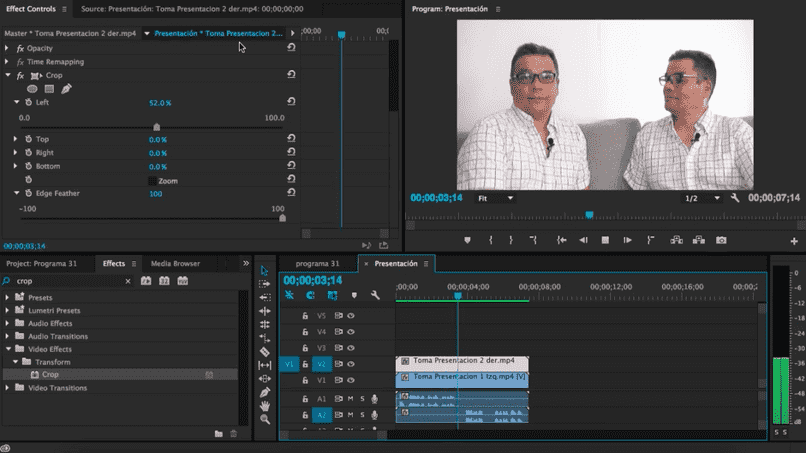
Jos olet lähettänyt neljä videota, siinä näkyy neljä samaa henkilöä. Kun laitat videot päällekkäin, etsimme vaihtoehtoa ” Tehosteet ” luettelosta, jota etsimme ” Muunna ”, tartumme vaihtoehtoon ” Rajaa ” vedimme sen videoon (ensimmäinen, jonka haluat leikata), leikkaamme tarvitsemamme osan ja näemme kaksi ihmistä samassa videossa.
Me muokkaamme nyt kahta videota valitsemme kolmannen videon ja asetamme sen näiden päälle ja leikkaamme sen kuten aiemmin, näin teet jokaisella videolla, kunnes saat neljä tai enemmän samanarvoisia ihmisiä samaan kehykseen.
Voit myös tehdä sen haluamasi videomäärän kanssa, sinun tarvitsee vain leikata yksi, jotta alla oleva näkyy. Voit lisätä videoon tekstityksen siitä, mitä tapahtuu, informoidaksesi ja houkuttelemaan enemmän julkista huomiota.